如何在Excel中的單獨頁面上打印每一行/單元格?
例如,您有一個薪水錶,並且想要在Excel中的單獨頁面中打印每條記錄,您將如何處理它? 本文將介紹三種在Excel中輕鬆完成此操作的方法。
- 在調整行高的情況下,將每行/單元格打印在單獨的頁面上
- 使用VBA在單獨的頁面上打印每行/單元格
- 使用Kutools for Excel在單獨的頁面上打印每行/單元格 (標題行)
- 使用Kutools for Excel在單獨的頁面上打印每一行 (無標題行)
在調整行高的情況下,將每行/單元格打印在單獨的頁面上
如果一行足夠高,可以佔用一個打印頁面,則該行將打印在單個頁面中。 因此,此方法將指導您調整行高以在Excel中的單獨頁面上打印每行/單元格。
1。 點擊 頁面佈局 > 保證金 > 自定義保證金.
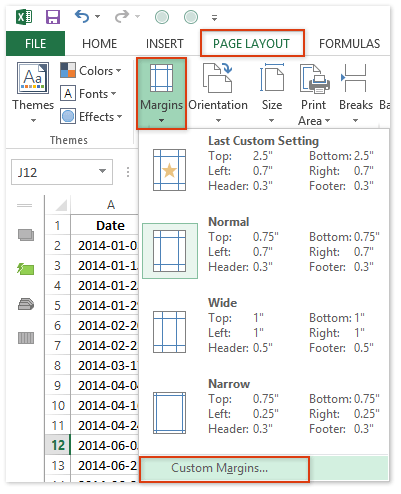
2.在打開的“頁面設置”對話框中,在兩個對話框中都鍵入2.5。 頂部 盒子和 底部 框中,然後單擊 OK 按鈕。
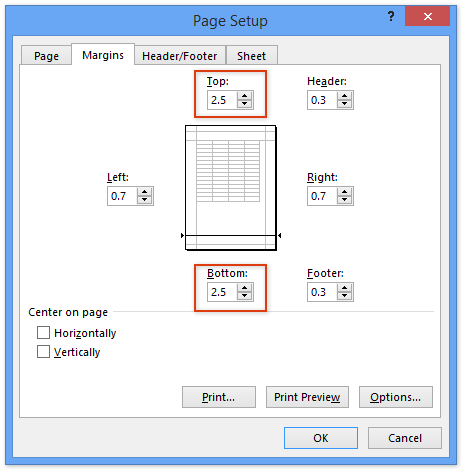
備註:根據紙張尺寸,上邊距和下邊距的數量可能會有所不同。 您可能需要根據情況進行調整。
3.選擇要在單個頁面中打印的所有行,右鍵單擊行標題並選擇 行高 從右鍵單擊菜單中。
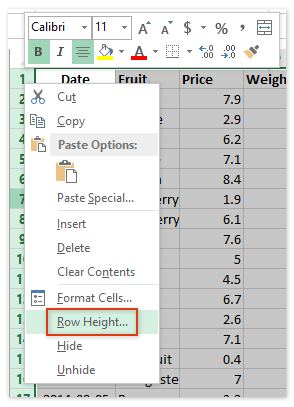
4.在打開的“行高”對話框中,輸入250。 行高 框中,然後單擊 OK 按鈕。
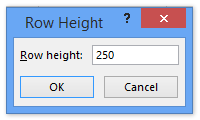
5。 點擊 文件 (或Office按鈕)> 列印,您將在“打印預覽”區域中的單獨頁面中看到每一行,如下圖所示,然後單擊 列印 按鈕進行打印。
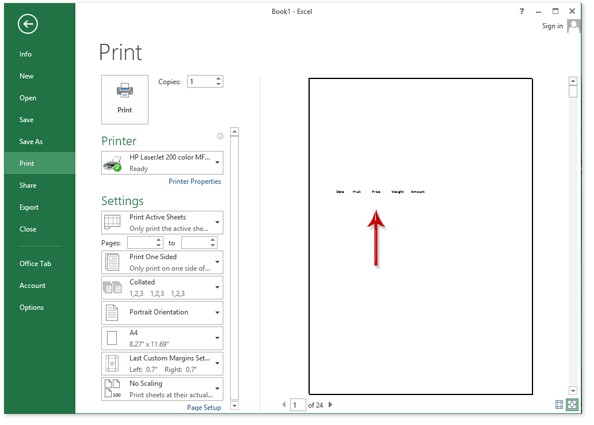
使用VBA在單獨的頁面上打印每行/單元格
在這裡,我們還提供了VBA代碼,以在Excel中的單獨頁面上打印每行/單元格。
1。 按 其他 + F11 同時按下鍵以打開“ Microsoft Visual Basic for Applications”窗口。
2。 點擊 插入 > 模塊,然後將以下代碼粘貼到打開的“模塊”窗口中。
VBA:在Excel中的單獨頁面上打印每一行/單元格
Sub PrintOneLine()
Dim Rng As Range
Dim WorkRng As Range
Dim xWs As Worksheet
On Error Resume Next
xTitleId = "KutoolsforExcel"
Set WorkRng = Application.Selection
Set WorkRng = Application.InputBox("Range", xTitleId, WorkRng.Address, Type:=8)
Set xWs = WorkRng.Parent
For Each Rng In WorkRng
xWs.PageSetup.PrintArea = Rng.EntireRow.Address
xWs.PrintPreview
Next
End Sub3。 按 F5 鍵或單擊 跑 按鈕以運行此VBA。 然後會出現一個對話框,請指定要在單獨頁面中打印每行的範圍,然後單擊 OK 按鈕。
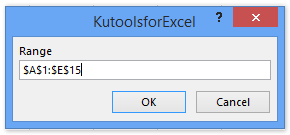
4.現在,在單獨的“打印預覽”窗口中預覽每一行。 您需要點擊 列印 在每個“打印預覽”窗口中一個按鈕,直到所有行都打印出來。
使用Kutools for Excel在單獨的頁面上打印每行/單元格
如果您已安裝Kutools for Excel,則其 拆分為列 實用程序可以幫助您輕鬆地在Excel中的單獨頁面上打印每行/單元格。
Excel的Kutools - 包含 300 多個 Excel 基本工具。 享受全功能 30 天免費試用,無需信用卡! 現在下載!
1。 點擊 Kutools 加 > 拆分為列.

2.在打開的“拆分為列”對話框中,您需要:

(1)在 職稱範圍 框中,指定要在每個打印頁面頂部插入的標題範圍;
(2)在 數據范圍 框,指定要在單獨頁面中打印每一行的數據范圍;
(3)在 每頁打印的行數 框,類型1;
(4)在 細分的數量 框,鍵入1。
(5)點擊 Ok 按鈕。
然後,您將看到每一行都被拆分為一個新工作表中的單個打印頁面,並且指定的標題範圍被添加到每個打印頁面中。 請參見下面的屏幕截圖:
注意: 要更清楚地查看每個打印頁面,可以單擊 瀏覽 > 分頁預覽 切換到分頁預覽視圖。
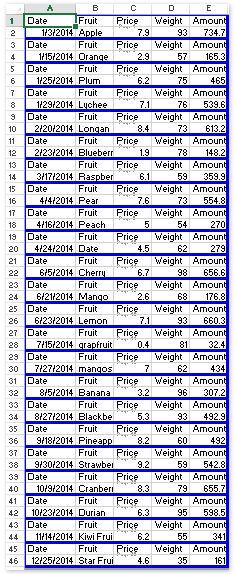
3。 點擊 文件 (或Office按鈕)> 列印,您將看到每行/單元格顯示在單獨的頁面中。
Excel的Kutools - 使用 300 多種基本工具增強 Excel 功能。 享受全功能 30 天免費試用,無需信用卡! 立即行動吧!
使用Kutools for Excel在單獨的頁面上打印每一行
除了拆分到列實用程序外,Kutools for Excel還開發了另一個 每行插入分頁符 實用程序,可幫助您在Excel中的單獨頁面上打印每一行。
Excel的Kutools - 包含 300 多個 Excel 基本工具。 享受全功能 30 天免費試用,無需信用卡! 現在下載!
1.選擇要在單獨頁面上打印每行的範圍,然後單擊 Kutools 加 > 打印 > 每行插入分頁符.

2.在“打開插入分頁符每行”對話框中,鍵入 1 到 間隔 框中,然後單擊 Ok 按鈕。
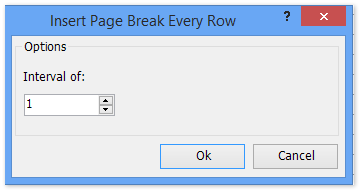
然後將出現一個對話框,告訴您已插入了多少個分頁符。 只需單擊“確定”按鈕將其關閉。
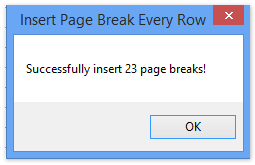
3。 點擊 文件 (或Office按鈕)> 列印 輕鬆將每一行打印在單獨的頁面上。
Excel的Kutools - 使用 300 多種基本工具增強 Excel 功能。 享受全功能 30 天免費試用,無需信用卡! 立即行動吧!
演示:在Excel中的單獨頁面上打印每行/單元格
最佳辦公生產力工具
| 🤖 | Kutools 人工智慧助手:基於以下內容徹底改變數據分析: 智慧執行 | 生成代碼 | 建立自訂公式 | 分析數據並產生圖表 | 呼叫 Kutools 函數... |
| 熱門特色: 尋找、突出顯示或識別重複項 | 刪除空白行 | 合併列或儲存格而不遺失數據 | 沒有公式的回合 ... | |
| 超級查詢: 多條件VLookup | 多值VLookup | 跨多個工作表的 VLookup | 模糊查詢 .... | |
| 高級下拉列表: 快速建立下拉列表 | 依賴下拉列表 | 多選下拉列表 .... | |
| 欄目經理: 新增特定數量的列 | 移動列 | 切換隱藏列的可見性狀態 | 比較範圍和列 ... | |
| 特色功能: 網格焦點 | 設計圖 | 大方程式酒吧 | 工作簿和工作表管理器 | 資源庫 (自動文字) | 日期選擇器 | 合併工作表 | 加密/解密單元格 | 按清單發送電子郵件 | 超級濾鏡 | 特殊過濾器 (過濾粗體/斜體/刪除線...)... | |
| 前 15 個工具集: 12 文本 工具 (添加文本, 刪除字符,...) | 50+ 圖表 類型 (甘特圖,...) | 40+ 實用 公式 (根據生日計算年齡,...) | 19 插入 工具 (插入二維碼, 從路徑插入圖片,...) | 12 轉化 工具 (數字到單詞, 貨幣兌換,...) | 7 合併與拆分 工具 (高級合併行, 分裂細胞,...) | ... 和更多 |
使用 Kutools for Excel 增強您的 Excel 技能,體驗前所未有的效率。 Kutools for Excel 提供了 300 多種進階功能來提高生產力並節省時間。 點擊此處獲取您最需要的功能...

Office選項卡為Office帶來了選項卡式界面,使您的工作更加輕鬆
- 在Word,Excel,PowerPoint中啟用選項卡式編輯和閱讀,發布者,Access,Visio和Project。
- 在同一窗口的新選項卡中而不是在新窗口中打開並創建多個文檔。
- 將您的工作效率提高 50%,每天為您減少數百次鼠標點擊!
